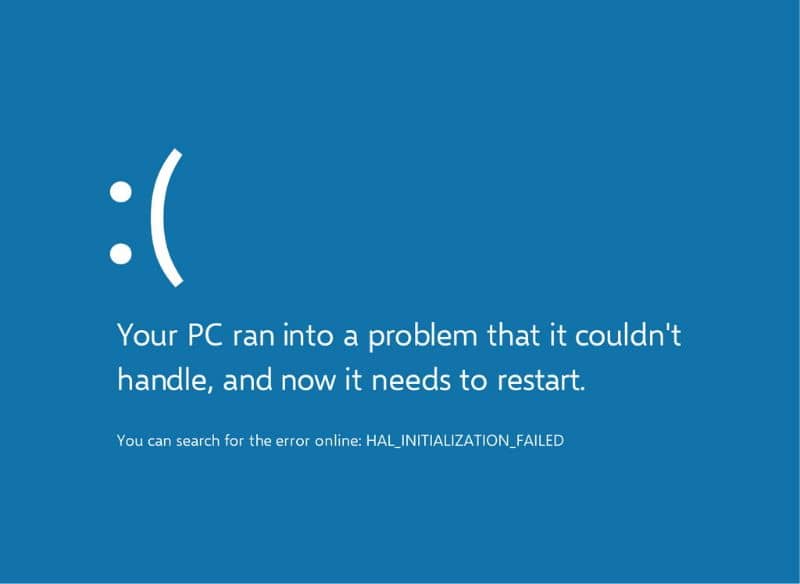Comment réparer l’erreur 0x80040154 dans Windows 10
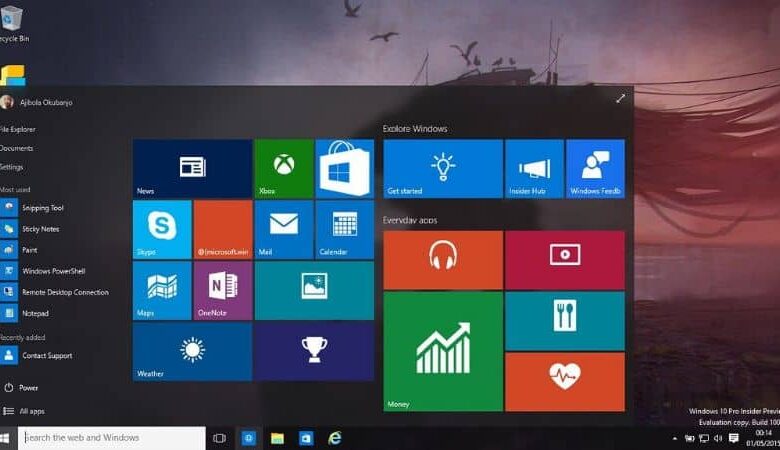
L’erreur 0x80040154 apparaît généralement dans Windows 10 lorsque nous essayons d’accéder à l’application Mail mais cela ne fonctionne pas. Cependant, la cause de l’erreur peut en être une autre et dans ce cas, il est nécessaire d’appliquer une solution. Si vous vous demandez comment corriger l’erreur 0x80040154 dans Windows 10, cet article est pour vous.
Qu’est-ce que l’erreur 0x80040154?
0x80040154 correspond à un message d’erreur émis par le système Windows lorsqu’un utilisateur d’ordinateur tente d’enregistrer et d’exécuter des applications Windows 32 bits (avec des fichiers dll) à partir d’une version 64 bits.
Récemment, certains utilisateurs de Windows 10 ont signalé des rapports de bogue concernant l’application Mail . Lorsque cette application n’autorise pas la réception et l’envoi de messages électroniques, une erreur 0x80040154 peut se produire.
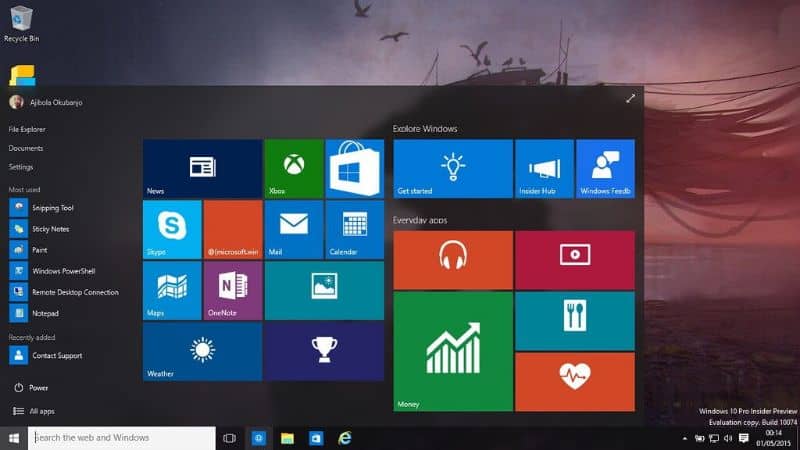
Pourquoi l’erreur 0x80040154 se produit-elle?
Il existe un certain nombre de causes d’erreur 0x80040154. L’un d’eux (le plus fréquent) est lié à la tentative d’exécution de l’application Windows 10 Mail qui peut avoir un problème. Il peut également y avoir des logiciels incompatibles à l’origine de l’erreur.
En outre, le système peut suivre un chemin de commande d’entrée non valide ou il y a des fichiers dll endommagés et / ou corrompus . L’erreur 0x80040154 peut se produire lorsque certains éléments COM n’ont pas été enregistrés correctement ou en raison de problèmes avec Windows ActiveX. Pour cette raison, il est important de connaître et de voir quels fichiers dll sont utilisés par les programmes sur le PC .
Comment réparer l’erreur 0x80040154 dans Windows 10
Pour résoudre l’erreur 0x80040154 dans Windows 10, vous pouvez suivre une procédure manuelle qui comprend une série d’étapes que nous expliquons ci-dessous.
Supprimer l’application Mail de Windows PowerShell
Tout d’abord, connectez-vous avec votre compte de messagerie Microsoft depuis votre ordinateur. Accédez ensuite à Windows PowerShell . Pour ce faire, tapez «PowerShell» dans le navigateur système et appuyez sur le bouton droit de la souris sur l’icône qui identifie l’application. Sélectionnez l’option «Exécuter en tant qu’administrateur». Ce processus est similaire à l’ ouverture de la fenêtre de commande CMD dans Windows .
Une fois que vous avez entré PowerShell , tapez la ligne de commande suivante: get-appxpackage -allusers * communi * | remove-appxpackage et appuyez sur la touche «Entrée» pour qu’il s’exécute. Ainsi, vous pouvez supprimer les applications «Mail» et «Calendrier» du système.
Supprimer certains répertoires et fichiers
Accédez au disque local C: \ et supprimez tous les répertoires et fichiers contenant le mot «communi» . De cette façon, vous supprimerez les données des programmes appartenant au référentiel Windows, les données des applications qui ont des packages de préférences et des fichiers programme. Déconnectez-vous de votre compte Microsoft et reconnectez-vous à l’aide d’un compte local.
Réinstaller Windows Mail
Accédez au Windows Store et recherchez «InstallMail» et «Calendrier» . Installez ces applications et exécutez-les. Assurez-vous que vous êtes connecté avec votre compte Microsoft, cette fois, vous devez vous déconnecter du compte local et revenir au compte d’origine. Enfin, ouvrez l’application Mail et voyez si le problème est résolu. En outre, vous pouvez supprimer ou désinstaller l’application de messagerie du PC sous Windows si le problème n’a pas encore été résolu.
Téléchargez l’application «Regsvr32.exe»
Si la cause du problème n’est pas le programme Windows Mail, le problème peut provenir d’ un composant COM manquant . Pour cette raison, nous vous conseillons d’installer l’application «Regsvr32.exe» qui enregistre les contrôles ActiveX et les fichiers dll. Pour télécharger cet outil, accédez au site Web de Microsoft .
Enregistre à nouveau le composant COM défaillant
Une fois que vous avez téléchargé le programme Regsvr32.exe , accédez à la fenêtre de commande Windows. Pour ce faire, tapez cmd dans la zone de recherche et cliquez sur le bouton droit de la souris pour choisir l’option «Exécuter en tant qu’administrateur». Si le fichier dll 32 bits se trouve dans «systemroot% System32», déplacez-le vers le répertoire «systemroot% SysWoW64».
Après ce qui précède, tapez la commande:% systemroot% SysWoW64regsvr32 <dLL_path>. Par conséquent, vous réenregistrerez le composant COM qui échoue .
Une autre alternative pour la solution de l’erreur 0x80040154
Vous pouvez utiliser l’outil «Total System Care PC Fixer» pour détecter et réparer les fichiers DLL corrompus, nettoyer le registre, dépanner l’ID de classe et les contrôles ActiveX . Tous ces éléments sont généralement à l’origine de l’erreur 0x80040154 et cette application les résout généralement en quelques secondes via une interface fonctionnelle.